Manual de uso de GarageBand
- Te damos la bienvenida
-
- ¿Qué es GarageBand?
- Deshacer y rehacer ediciones en GarageBand
- Obtener más sonidos y loops
- Obtener ayuda
-
- Introducción al editor
-
- Introducción al editor de audio
- Editar pasajes de audio en el editor de audio
- Cuantificar la temporización de pasajes de audio
- Transponer pasajes de audio
- Corregir el tono de pasajes de audio
- Editar la temporización de las notas y los tiempos
- Reproducir un pasaje de audio en sentido inverso
- Fijar y mover marcadores Flex
-
- Introducción al editor de teclado
- Agregar notas en el editor de teclado
- Editar notas en el editor de teclado
- Cuantificar la temporización de nota en el editor de teclado
- Transponer pasajes en el editor de teclado
- Renombrar pasajes MIDI en el editor de teclado
- Utilizar la automatización en el editor de teclado
-
- Introducción a Smart Controls
- Tipos de Smart Control
- Usar un panel Transform
- Utilizar el arpegiador
- Agregar y editar módulos de efectos
- Usar efectos en la pista maestra
- Usar módulos Audio Units
- Utilizar el efecto Ecualizador
-
- Introducción a amplificadores y pedales
-
- Introducción a Bass Amp Designer
- Seleccionar un modelo de Bass Amp
- Crear un modelo de amplificador de bajo personalizado
- Usar los controles del amplificador de bajo
- Usar los efectos del amplificador de bajo
- Seleccionar y colocar el micrófono del amplificador de bajo
- Uso de la caja directa
- Cambiar el flujo de la señal en Bass Amp Designer
- Comparar un Smart Control editado con sus ajustes guardados
-
- Reproducir una lección
- Seleccionar la fuente de entrada para la guitarra
- Personalizar la ventana de la lección
- Comprobar cómo has tocado una lección
- Evaluar tu progreso a lo largo del tiempo
- Ralentizar una lección
- Cambiar la mezcla de una lección
- Ver la notación musical en página completa
- Ver los temas del glosario
- Practicar acordes de guitarra
- Afinar la guitarra en una lección
- Abrir lecciones en la ventana de GarageBand
- Obtener más lecciones de “Aprende a tocar”
- La lección no termina de descargarse
- Funciones rápidas de la Touch Bar
- Glosario
- Copyright

Reordenar y reemplazar pedales en GarageBand en la Mac
Los pedales de efectos del stompbox de Pedalboard pueden combinarse del mismo modo que los pedales del stompbox de hardware. La zona de los pedales imita la de un pedalero tradicional, de izquierda a derecha.
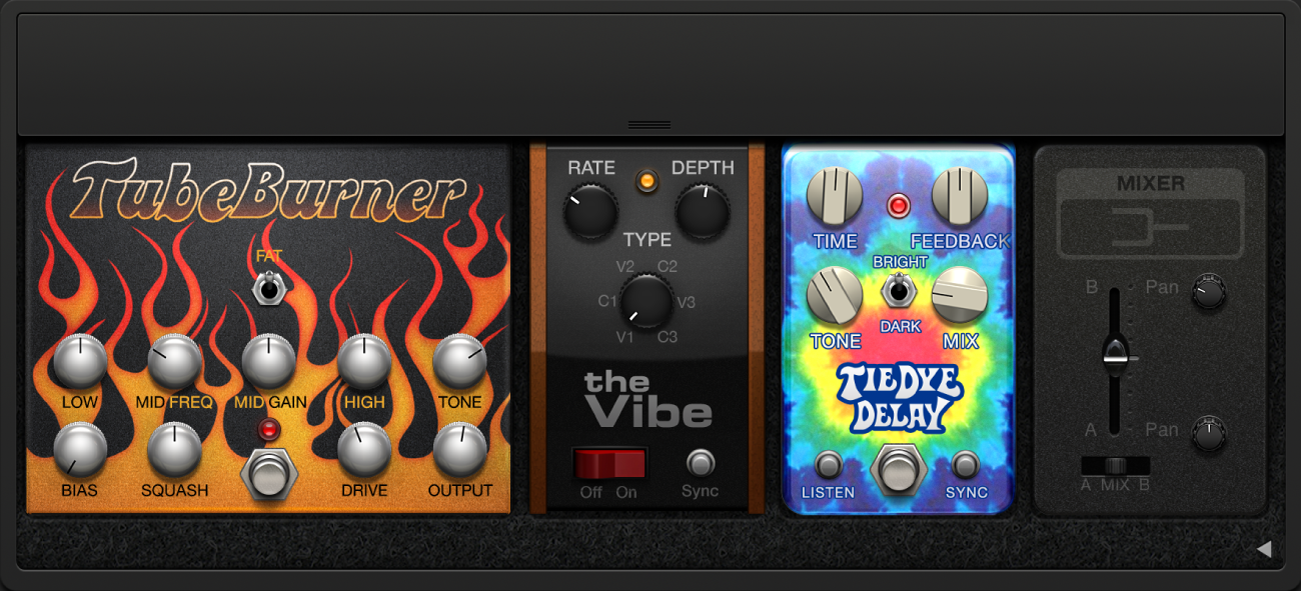
Reordenar los pedales en la zona de los pedales
Arrastra el stompbox a una nueva posición, a la derecha o a la izquierda.
Los direccionamientos de bus y automatización, si están activos, se desplazan con el pedal de efecto. Para obtener información acerca de los direccionamientos de bus y automatización, consulta Controlar el direccionamiento de los pedales en GarageBand en la Mac.
Reemplazar un pedal de la zona de los pedales
Realiza una de las siguientes operaciones:
Arrastra el stompbox del navegador de pedales directamente al pedal que quieras reemplazar en la zona de los pedales.
Haz clic para seleccionar el stompbox que quieras reemplazar en la zona de los pedales y, seguidamente, haz doble clic en el pedal correspondiente en el navegador de pedales.
Nota: puedes reemplazar los pedales de efectos, pero no las utilidades Mixer o Splitter. Los direccionamientos de bus, si están activos, no cambian al reemplazar un pedal de efecto. Para obtener más información, consulta Controlar el direccionamiento de los pedales en GarageBand en la Mac.
Eliminar un pedal de la zona de los pedales
Realiza una de las siguientes operaciones:
Vuelve a arrastrar el pedal al navegador de pedales.
Arrastra el pedal fuera de la zona de los pedales.
Haz clic en el pedal para seleccionarlo y presiona Suprimir.